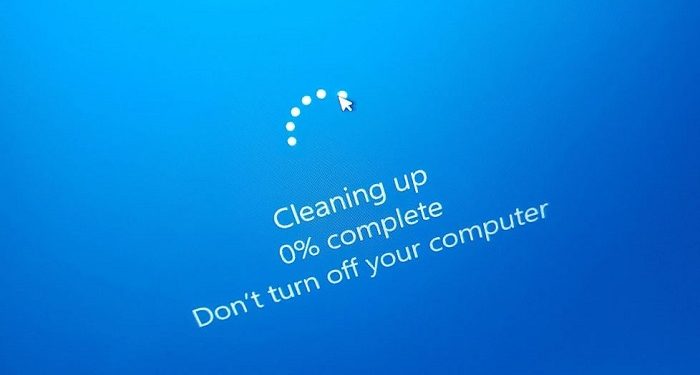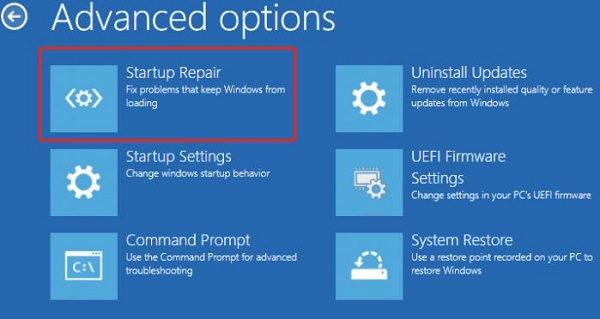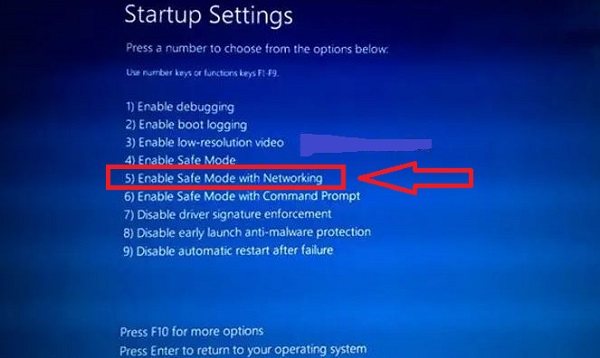Máy tính hiện Cleaning Up là trường hợp đang làm bạn “toát mồ hôi” vì không biết phải xử lý thế nào? Trùm Thủ Thuật đã bật mí cách fix chi tiết trong bài viết rồi đấy, xem ngay bạn nhé!
Khi sử dụng máy tính, không phải lúc nào người dùng cũng làm việc một cách trơn tru. Lâu lâu thiết bị bỗng xuất hiện những thông báo “lạ hoắc” nào đó làm người dùng không biết phải giải quyết thế nào. Máy tính hiện Cleaning Up cũng là một trong những trường hợp sự cố phổ biến. Đã có đông đảo anh em mắc kẹt ở màn hình này và không biết phải làm gì.

Trùm Thủ Thuật sẽ không để bạn phải lo lắng, admin đã có sẵn một số thủ thuật máy tính để khắc phục lỗi này ở phần tiếp theo.
Máy tính hiện Cleaning Up là gì? Cách khắc phục như thế nào?
Để có cách khắc phục hiệu quả, trước tiên admin sẽ giải thích một xíu về thắc mắc “cleaning up don’t turn off your computer là gì”. Sau khi cài đặt các bản cập nhật, bạn có thể nhận được thông báo “Cleaning up. Do Not Turn off Your Computer” (đang dọn dẹp, đừng tắt máy tính của bạn). Thông báo này có thể hiển thị hơi khác tùy theo hệ thống của bạn. Ví dụ:
- Cleaning up 0 complete don’t turn off your computer windows 10
- Cleaning up 100 complete don’t turn off your computer
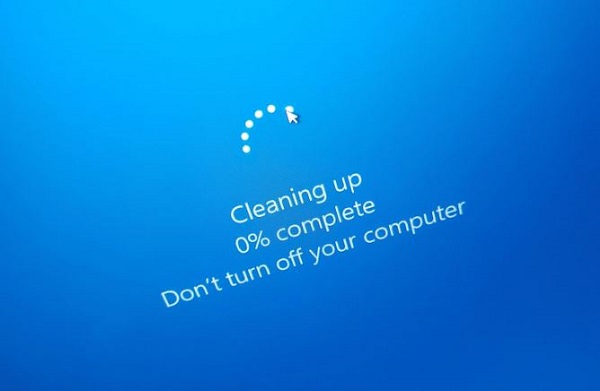
Nguyên nhân máy tính hiện Cleaning Up
Nếu bạn đang bị mắc kẹt ở màn hình này và không thấy hoàn tất quá trình dọn dẹp, khả năng cao là do:
- Kết nối mạng trên máy tính quá kém.
- Có ứng dụng nào đó trên máy không tương thích, ảnh hưởng đến hiệu suất PC.
- Máy tính của bạn đã bị nhiễm virus hay các phần mềm độc hại, vì vậy nó mất nhiều thời gian hơn khi cập nhật.
Giải pháp đầu tiên
Trước khi đến với các biện pháp phức tạp hơn, bạn hãy kiên nhẫn đợi một lúc xem quá trình này có hoàn tất hay không. Bởi việc dọn dẹp nhanh hay chậm còn phụ thuộc vào số lượng tệp rác và mức độ sạch của hệ thống. Quá trình này còn có thể lâu hơn nếu như người dùng không thực hiện Disk Cleanup và ổ cứng của bạn đã gần full.
Nếu quá trình này bị kẹt hoặc chỉ dừng lại % nào đó mà không thể hoàn thành. Hãy thử các giải pháp bên dưới nha.
Chạy Startup Repair
Quá trình này có hơi phức tạp một chút, hãy chắc chắn rằng bạn đã tìm hiểu kỹ hoặc biết cách thực hiện. Nếu không, hãy nhờ đến kỹ thuật viên để tránh xảy ra sai sót trong quá trình tiến hành.
(Hướng dẫn trên Windows 10)
- B1: Người dùng cần kết nối phương tiện cài đặt với máy tính > Vào BIOS bằng cách nhấn F2, Dell…(tùy theo dòng máy bạn đang sử dụng) > Sau đó, bạn tiến hành thay đổi thứ tự khởi động để chạy máy tính từ đĩa hoặc ổ USB.
- B2: Bạn chọn tùy chọn ngôn ngữ và bàn phím (Choose a language and keyboard) > Tiếp đến, bạn nhấn chọn Repair your computer để vào WinRE hoặc truy cập vào System Recovery Options.
- B3: Điều hướng theo đường dẫn này Choose an option > Troubleshoot > Advanced options > Startup Repair. Sau khi nhấn, hệ thống sẽ bắt đầu quá trình khắc phục các sự cố khiến Windows không tải được.
Windows Update ở Chế độ An toàn
Một giải pháp cũng khá hiệu quả trong trường hợp này là cập nhật ở chế độ An toàn. Có rất nhiều cách khác nhau để bạn vào chế độ an toàn trên Windows. Nếu bạn không thể truy cập vào máy tính như bình thường. Hãy bắt đầu từ các tùy chọn của Advanced Startup.
Để thực hiện, bạn cần điều hướng theo Choose an option > Troubleshoot > Advanced Options > Startup Settings > Nhấn chọn Restart và khởi động lại máy tính > Đợi cho máy tính khởi động lại, bạn nhấn chọn Safe Mode with Networking.
Tiếp tục, người dùng mở Cài đặt (Win+I) trong chế độ an toàn > Nhấn chọn Update & Security > Kiểm tra và cập nhật trong chế độ này xem có hoàn tất quá trình hay không nhé!
Khôi phục hệ thống để fix lỗi máy tính hiện Cleaning Up
- B1: Khởi động lại máy tính của bạn đồng thời nhấn phím Shift liên tục.
- B2: Nhấn vào Troubleshoot > Chọn Advanced options.
- B3: Nhấn chọn theo đường dẫn Startup Setting > Restart> Enable Safe Mode with Command Prompt.
- B4: Nhập rstrui.exe > Nhấn Enter > Nhấn Next > Chọn thời điểm khôi phục máy tính của bạn > Nhấn Next > Xác nhận điểm khôi phục rồi nhấn Finish.
Sau khi hoàn tất quá trình trên thì khởi động lại thiết bị và kiểm tra sự cố.
Trên đây là cách khắc phục máy tính hiện Cleaning Up mà Trùm Thủ Thuật muốn chia sẻ. Admin chúc bạn fix lỗi thành công nhé!
XEM THÊM